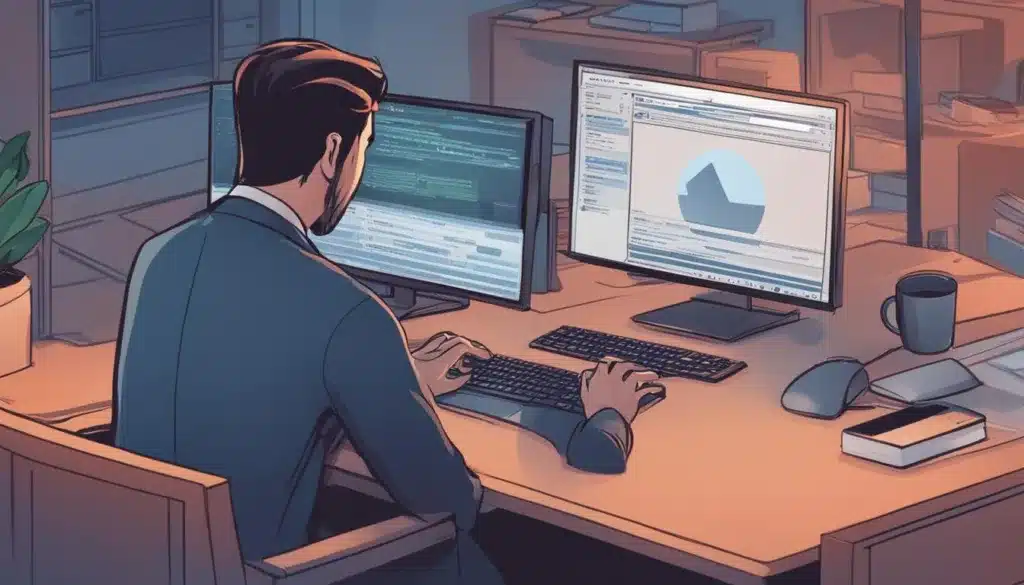I vores moderne æra er beskedapps som Telegram blevet en vigtig del af vores daglige liv. Det er muligt, at noget går galt, og du sletter Telegram-appen ved en fejl, og i det øjeblik vil du blive forvirret over at gendanne den Samtaler Opgaven du måske er gået glip af. Kan dette gendannes? Samtaler Efter at have slettet appen og geninstalleret den?
I dette afsnit vil vi diskutere muligheden Gendan samtaler på Telegram Efter at have slettet programmet og geninstalleret det. Vi vil fremhæve de nødvendige trin for at gendanne chats, give nogle potentielle løsninger på chatgendannelsesproblemer samt give nogle vigtige tips til at undgå at miste dem Samtaler I fremtiden og drage fordel af Funktioner i Telegram-applikationen til at opretholde samtaler.
De vigtigste punkter, du kan vide:
محتوي المقالة
- 1 Sådan sletter du Telegram og gendanner samtaler
- 2 Sådan gendanner du samtaler efter sletning af Telegram
- 3 Gendannes samtaler automatisk efter geninstallation af Telegram?
- 4 Trin til at gendanne samtaler på Telegram
- 5 Potentielle løsninger på chatgendannelsesproblemer
- 6 Undgå at gå glip af fremtidige samtaler
- 7 Funktioner i Telegram-applikationen til at opretholde samtaler
- 8 Konklusion
- Hvordan Scan Telegram og gendan samtaler Slettet.
- Nødvendige procedurer for at gendanne samtaler efter sletning af Telegram-applikationen.
- Om samtaler vil blive gendannet automatisk efter geninstallation af softwaren.
- De nødvendige trin for at gendanne samtaler i Telegram-applikationen efter sletning.
- Nogle potentielle løsninger til at løse eventuelle problemer, du kan støde på, når du genopretter samtaler i Telegram-applikationen.
Sådan sletter du Telegram og gendanner samtaler
I dette afsnit lærer vi den korrekte måde at slette Telegram-appen og gendanne slettede samtaler.
Når du beslutter dig for at slette Telegram-appen fra din enhed, kan du være bekymret for at miste vigtige samtaler. Men bare rolig, med de rigtige trin kan du nemt gendanne samtaler efter geninstallation af appen. Det er vigtigt, at du følger de relevante procedurer for at sikre, at du gendanne alle de samtaler, du har slettet.
Her er de grundlæggende trin til at slette Telegram og gendanne samtaler:
- Backup: Før du sletter Telegram-appen, skal du sikkerhedskopiere dine samtaler. Du kan bruge sikkerhedskopieringsfunktionen, der er tilgængelig i applikationen, eller bruge tredjepartsapplikationer, der er specialiseret i sikkerhedskopiering.
- Fjern applikationen: Start med at slette Telegram-applikationen fra din enhed. Du kan gøre dette ved at klikke længe på app-ikonet og derefter vælge “Slet” eller “Fjern” fra menuen.
- Geninstaller applikationen: Når du har slettet Telegram, skal du geninstallere det fra din enheds app-butik. Sørg for at downloade den nyeste version af appen.
- Log ind og gendan samtaler: Log ind på din konto, når du har geninstalleret Telegram. Brug det samme telefonnummer og den samme adgangskode, som du brugte, før du slettede appen. Når du logger ind, vil tidligere samtaler blive gendannet, og du kan fortsætte chats, som de var.
Når du udfører ovenstående trin, vil du være i stand til at scanne Telegram-appen og gendanne slettede samtaler nemt. I næste afsnit vil vi gennemgå Sådan gendanner du samtaler efter sletning af Telegram På en detaljeret og specifik måde.
Sådan gendanner du samtaler efter sletning af Telegram
Hvis du ved et uheld slettede Telegram-appen og vil gendanne vigtige samtaler, der blev slettet, skal du ikke bekymre dig, du kan gendanne dem med et par enkle trin. I dette afsnit præsenterer vi dig for en måde at gendanne samtaler efter sletning af Telegram-applikationen.
Før du starter processen med at gendanne samtaler, skal du sørge for, at du har en sikkerhedskopi af samtalerne på din iCloud-konto, Google Drev eller enhver anden cloud-lagringstjeneste. Tjek dine sikkerhedskopier, og sørg for, at du har en opdateret kopi af de samtaler, du ønsker at gendanne.
Her er de nødvendige trin for at gendanne samtaler efter sletning af Telegram-appen:
- Installer Telegram-appen på din enhed igen fra App Store (App butik Til iOS-enheder eller Google Play Butik til Android-enheder).
- Log ind på din konto ved at indtaste dit telefonnummer og bekræftelseskode.
- Efter at have logget ind, vil du se en meddelelse, der angiver, at der er en sikkerhedskopi af samtalerne tilgængelig for gendannelse. Bekræft, at du vil gendanne samtaler, og vent på, at processen er fuldført.
- Når processen er fuldført, skal du åbne applikationen, og du vil finde de gendannede samtaler tilbage i samtalelisten.
Det er nødvendigt, at du har lavet en sikkerhedskopi af samtalerne, inden du sletter Telegram-applikationen, da sikkerhedskopien bliver den eneste kilde til at gendanne samtalerne efter sletning. Derfor råder vi dig til at udføre regelmæssige sikkerhedskopier for at bevare vigtige samtaler og undgå at miste dem i fremtiden.
| Trin | beskrivelsen |
|---|---|
| 1 | Installer Telegram-appen fra App Store. |
| 2 | Log ind på din konto i applikationen. |
| 3 | Sørg for, at du har en sikkerhedskopi af de samtaler, du vil gendanne. |
| 4 | Bekræft, at du vil gendanne slettede samtaler. |
På denne måde kan du gendanne samtaler efter sletning af Telegram-appen og beholde det vigtige indhold.
Gendannes samtaler automatisk efter geninstallation af Telegram?
Et af de almindelige spørgsmål, som Telegram-brugere står over for, er, om samtaler vil blive gendannet automatisk efter geninstallation af appen. I dette afsnit vil vi diskutere, om Telegram automatisk gendanner chats efter geninstallation eller kræver det yderligere handlinger fra brugeren.
Normalt tror nogle mennesker, at når du geninstallerer Telegram, vises alle slettede chats automatisk. Dette er dog ikke nødvendigvis korrekt. Det kan kræve nogle yderligere trin for korrekt at gendanne slettede samtaler.
Så hvis du sletter og geninstallerer Telegram-appen, kan du opleve, at samtalerne ikke gendannes automatisk. Men ingen grund til bekymring! I næste afsnit vil vi give dig de trin, du kan følge for at gendanne slettede samtaler i Telegram efter geninstallation af appen.
Gendan samtaler i Telegram efter geninstallation
For at begynde at gendanne samtaler efter geninstallation af Telegram, skal du følge disse trin:
- Åbn Telegram-applikationen på din enhed.
- Indtast dine personlige kontooplysninger for at logge ind på applikationen.
- Når du har logget ind, vil du se en liste over alle aktive samtaler.
- Rul til bunden og find knappen “Tilbagetrukket samtaler” eller “Slettede samtaler”.
- Klik på denne knap for at få adgang til dine slettede samtaler.
- Vælg de samtaler, du vil gendanne.
- Klik på knappen “Gendan” for at gendanne slettede samtaler.
Efter at have fulgt disse trin, bør du være i stand til at gendanne slettede samtaler på Telegram-appen med succes. Du skal dog være opmærksom på, at der kan være undtagelser til nogle samtaler, som systemet muligvis ikke kan gendanne helt.
Hvis du f.eks. sletter en samtale, der blev deaktiveret af afsenderen, kan den muligvis ikke gendannes. Derudover kan metoden til at gendanne samtaler variere på forskellige operativsystemer.Der kan være yderligere måder at gendanne samtaler på Android- og iOS-enheder, som vi vil diskutere i de senere afsnit.
| Fordele ved at gendanne samtaler i Telegram | Mulige defekter |
|---|---|
| Gendan nemt slettede samtaler. | Ikke alle samtaler er muligvis tilgængelige for gendannelse. |
| Gendan gamle samtaler, der indeholder vigtige oplysninger. | Du skal muligvis downloade sikkerhedskopien for at gendanne nogle samtaler. |
| Gendan slettede fotos og videoer. | Nogle samtaler, der er blevet deaktiveret af afsenderen, kan muligvis ikke gendannes. |
Gendan samtaler på Telegram Efter geninstallation af programmet afhænger af flere faktorer, herunder typen af enhed og operativsystem, du bruger. Derfor, hvis du har problemer eller forespørgsler, er det at foretrække at tjekke det officielle Telegram-websted eller kontakte det tekniske supportteam for at få den nødvendige assistance.
Trin til at gendanne samtaler på Telegram
Hvis du ved et uheld slettede Telegram-appen og vil gendanne samtaler, kan du følge disse trin:
- Geninstaller Telegram-appen ved at besøge din enheds appbutik.
- Når du har installeret programmet, skal du åbne det og følge instruktionerne for at aktivere din konto.
- Når du logger ind på din konto, vil du finde samtaler gemt på Telegram-servere, og du kan få direkte adgang til dem.
Hvis samtaler ikke gendannes automatisk, kan du følge disse yderligere trin:
- Gå til indstillingsmenuen i appen.
- Vælg “Privatliv og sikkerhed” eller en lignende indstilling, der angiver privatlivsindstillinger.
- Under afsnittet “Sikkerhedskopiering og gendannelse” skal du aktivere indstillingen “Gendan samtaler”, hvis den er tilgængelig.
Efter at have fulgt disse trin, bør du være i stand til at gendanne slettede samtaler i Telegram-appen.
Potentielle løsninger på chatgendannelsesproblemer
Når du har problemer med at gendanne slettede samtaler i Telegram-appen, kan du prøve nogle af følgende potentielle løsninger:
- Bekræft sikkerhedskopiering: Før du sletter appen, skal du sørge for, at du har sikkerhedskopieret chattene til dit skylager, såsom Google Drev eller iCloud. Geninstaller appen, og gendan sikkerhedskopien for at gendanne samtaler.
- Brug den gamle version: Nogle gange kan problemet med at gendanne samtaler være forårsaget af en appopdatering. Prøv at geninstallere en ældre version af appen, og log ind for at se, om samtaler er gendannet.
- Kontakt app support: Hvis problemet fortsætter, bør du kontakte app-supportteamet for at få den nødvendige hjælp. Forklar problemet og angiv de nødvendige detaljer, så de kan yde passende support.
Ved at prøve disse potentielle løsninger kan du øge din chance for at gendanne vigtige samtaler i Telegram-appen.
et resumé
I dette afsnit har vi givet nogle potentielle løsninger til at løse problemerne med at gendanne samtaler i Telegram-appen. Prøv at bruge disse løsninger til at gendanne vigtige samtaler, hvis de blev slettet ved et uheld eller på grund af appproblemer.
Undgå at gå glip af fremtidige samtaler
For at bevare dine samtaler i Telegram-applikationen og undgå at miste dem i fremtiden, er her nogle vigtige tips:
- Organiser dine samtaler: Opret grupper og kanaler for at organisere indhold og gøre det tilgængeligt.
- Sikkerhedskopier til skyen: Aktiver automatisk sikkerhedskopiering til skytjenester som Google Drev eller iCloud for at sikre samtaler, hvis telefonen går tabt, eller enheden ændres.
- Undgå at slette vigtige samtaler: Sørg for ikke at slette samtaler, der indeholder vigtige oplysninger, før du sikrer dig, at de ikke længere er nødvendige.
- Aktiver bekræftelse af sletning: Aktiver indstillingen “Bekræft sletning” i Telegram-indstillinger for at undgå utilsigtet sletning af samtaler.
- Undgå at slette programmet gentagne gange: Undgå at slette og geninstallere Telegram ofte, da dette kan føre til at nogle samtaler går tabt.
Tag disse forholdsregler for at bevare dine Telegram-samtaler og undgå at miste dem i fremtiden.
| henstilling | detaljerne |
|---|---|
| Organisering af samtaler | Opret grupper og kanaler for at organisere indhold |
| Cloud backup | Aktiver den automatiske sikkerhedskopieringsfunktion på skytjenester |
| Undgå at slette vigtige samtaler | Sørg for ikke at slette samtaler, før du er sikker på, at de ikke længere er nødvendige |
| Aktiver bekræftelse af sletning | Aktiver indstillingen “Bekræft sletning” i Telegram-indstillinger |
| Undgå at slette appen ofte | Undgå at slette og geninstallere Telegram gentagne gange |
Funktioner i Telegram-applikationen til at opretholde samtaler
Telegram-applikationen betragtes som en af de bedste instant messaging-applikationer, der er tilgængelige i øjeblikket, og den har mange funktioner, der hjælper med at holde samtaler sikre og nemme. I dette afsnit vil vi lære om nogle af disse vidunderlige funktioner.
- Datakryptering: Telegram-applikationen bruger stærk krypteringsteknologi til at beskytte chatdata og vedhæftede filer. Takket være denne teknologi kan du være sikker på, at indholdet af dine samtaler er effektivt beskyttet.
- Cloud backup: Telegram tilbyder en gratis cloud backup service, som giver dig mulighed for at gemme en sikkerhedskopi af alle samtaler og filer. Du kan nemt gendanne samtaler, når du installerer appen på en ny enhed eller efter at have geninstalleret den.
- Cloud storage: Takket være cloud storage kan du nemt få adgang til indholdet af dine samtaler og filer fra enhver enhed uden behov for lokale sikkerhedskopier.
- Ikke at spare plads: Brug af cloud storage i Telegram-applikationen er en fantastisk funktion, fordi det giver dig mulighed for at spare lagerplads på din smartphone, da du ikke behøver at downloade samtaler eller filer direkte til din enhed.
Telegram-appen giver et sikkert og behageligt miljø, hvor brugerne kan opretholde deres samtaler, hvilket gør den til et godt valg til personlig og forretningskommunikation. Uanset om du skal beskytte hemmelige samtaler eller gendanne slettede samtaler, har Telegram alle de funktioner, du har brug for.
Konklusion
Det er muligt at gendanne samtaler i Telegram-applikationen efter sletning og geninstallation, men det kræver, at du følger nogle enkle trin. Når du sletter appen og installerer den igen, kan du gendanne slettede samtaler automatisk, hvis du har lavet en sikkerhedskopi af dem.
Hvis du havde sikkerhedskopieret dine Telegram-chats, før du slettede appen, kan du blot gendanne dem ved at gendanne sikkerhedskopien i appen. Du bør også sørge for at aktivere den automatiske sikkerhedskopieringsfunktion i applikationsindstillingerne for at sikre, at samtaler nemt kan gendannes i fremtiden.
Der er også nogle potentielle løsninger til at løse eventuelle problemer, du kan støde på, når du genopretter samtaler i Telegram. Det er vigtigt at holde dig opdateret med de nyeste versioner af appen og opdatere den regelmæssigt. Derudover bør du følge de angivne tips for at undgå at miste samtaler i fremtiden og sikre, at de vedligeholdes.